[Solucionado] El escáner Epson no funciona en Windows 10 {métodos rápidos}
Publicado: 2021-01-13¿Está utilizando un escáner Epson? Y me di cuenta de que su escáner Epson no funciona correctamente. Luego, este artículo destaca los métodos para solucionarlo. Entonces, ¡mantente enfocado hasta el final!
Epson es la marca líder en impresoras y escáneres. Y la calidad de los productos Epson siempre está a la altura. Pero, actualmente, muchos usuarios se han encontrado con que su escáner Epson no funciona correctamente. ¿También te enfrentas al mismo problema con tu escáner Epson? Si es así, entonces no te preocupes, esto ya no seguirá siendo lo mismo. A través de este artículo, le explicaremos cómo solucionar el problema del escáner Epson que no funciona . Pero, antes de comenzar la discusión real, aquí está el resumen de por qué Epson Scan no funciona en Windows 10.
La mejor manera de reparar el escáner Epson que no funciona en Windows 10
Actualice los controladores del escáner Epson para mantener el buen trabajo. Para hacerlo con mucha facilidad, los usuarios pueden probar Bit Driver Updater. Es una utilidad de actualización de controladores completamente automática que tiene la capacidad de reparar todos los controladores dañados con un solo clic. La parte más emocionante de este software es que puede aumentar el rendimiento general de la PC hasta en un 50%. Por lo tanto, presione el botón de descarga que se comparte a continuación para instalarlo en su PC.
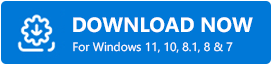
¿Por qué Epson Scan no funciona en Windows 10?
Los controladores corruptos y desactualizados, las conexiones defectuosas, la mala configuración y las actualizaciones de software son las principales causas de que Epson Scan no funcione perfectamente como solía hacerlo. Pero no se preocupe, aquí hay algunas soluciones prácticas para corregir este molesto problema y recuperar la eficiencia de trabajo del escáner Epson. Entonces, ¡comencemos con la ronda de discusión!
Métodos rápidos para reparar el escáner Epson que no funciona en Windows 10
A continuación, le mostramos cómo puede solucionar el problema del escáner Epson que no funciona en Windows 10. Hemos enumerado las soluciones efectivas pero más fáciles para solucionar el mismo problema. ¡Solo, échales un vistazo!
Método 1: asegúrese de que Epson Scanner no esté configurado en modo de compatibilidad
Tal vez, Epson Scan se configuró en el modo de compatibilidad cuando actualizó su Windows 10 , y esto da como resultado este problema. Entonces, lo que debe hacer es asegurarse de que el escaneo Epson no esté configurado en el modo de compatibilidad. ¡Sigue estos pasos para hacerlo!
Paso 1:- En primer lugar, haga clic con el botón derecho en el icono de escaneo de Epson que se presenta en el escritorio, luego haga clic en la opción Propiedades.
Paso 2: - Luego, diríjase a la opción Compatibilidad, ahora vea si la casilla de verificación junto a Ejecutar este programa en modo de compatibilidad está marcada, luego desmárquela. Por último, haga clic en el botón Aceptar.
Paso 3: - Ahora, para iniciar el cuadro de diálogo Ejecutar, presione rápidamente las teclas Win y R simultáneamente desde el teclado.
Paso 4:- Después de esto, escriba services.msc en el cuadro y luego presione la tecla Intro del teclado o haga clic en la opción Aceptar.
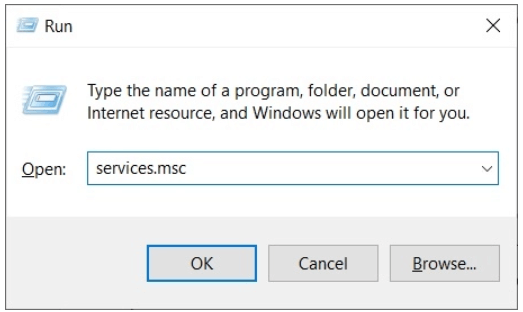
Paso 5: - El paso anterior activará la ventana Servicios. A partir de entonces, ubique Adquisición de imágenes de Windows y haga clic derecho sobre él, luego seleccione Propiedades.
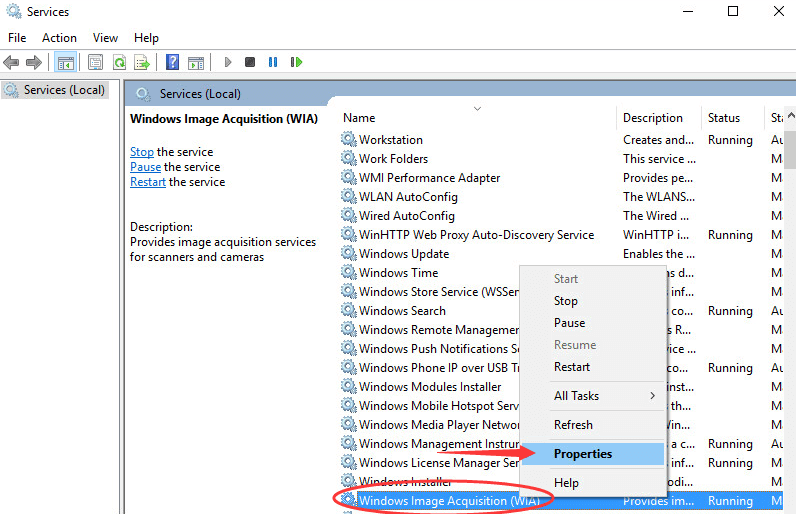
Paso 6: a continuación, asegúrese de que el tipo de inicio esté configurado en enfoque automático y que el estado del servicio esté configurado en ejecución. Después de esto, haga clic en Aplicar y luego en Aceptar para finalizar el proceso.
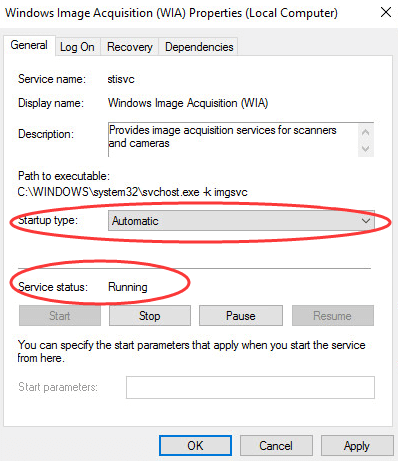

Después de hacer todo esto, verifique si su escáner funciona correctamente o no. Si el escáner sigue retrasado, pruebe los métodos avanzados que se mencionan a continuación.
Lea también: Cómo descargar controladores de impresora Epson para Windows 10/8/7
Método 2: asegúrese de que el escáner Epson no esté conectado a un puerto incorrecto
En general, hay dos tipos de puertos USB disponibles, es decir, uno para manejar datos sencillos para el mouse o el teclado y otro para manejar datos pesados. Por lo tanto, si ha conectado su escáner Epson a través de un puerto USB ligero , es posible que no funcione con precisión. Por lo tanto, asegúrese de que Epson Scan no esté conectado al puerto equivocado. Siga los pasos enumerados a continuación para cambiar el puerto de su escáner.
Paso 1:- Apague su escáner Epson.
Paso 2:- Luego, desconecte el cable USB.
Paso 3: - Después de esto, reinicie su computadora y busque un puerto USB diferente.
Paso 4:- Ahora, encienda su escáner Epson.
Probablemente, esto solucionará el problema de que Epson Scanner no funciona en Windows 10 , si está conectado al puerto incorrecto. Y, por si acaso, si está conectado al puerto correcto, avance hacia soluciones más avanzadas para solucionar el problema.
Leer más: Cómo solucionar el problema del escáner HP que no funciona en Windows 10
Método 3: Actualizar el controlador del escáner Epson (altamente recomendado)
Tal vez, los controladores de escáner obsoletos sean los responsables del mal o impreciso rendimiento de su escáner Epson. Por lo tanto, debe actualizar los controladores de escaneo de Epson con frecuencia. Sin embargo, existen numerosas formas de ejecutar las tareas de actualización del controlador, pero usar la herramienta de actualización del controlador es una de las formas más prácticas de realizar esta tarea.
Usamos Bit Driver Updater, al que acceden los profesionales y también le recomendamos que lo use para actualizar los controladores de su escáner Epson . Además, se sorprenderá después de ver el funcionamiento de Bit Driver Updater. ¿Quieren saber? Entonces, ¡aquí está!
Paso 1: - Descargue e inicie Bit Driver Updater ejecutando su archivo de instalación.
Paso 2: - Después del lanzamiento, debe esperar un momento hasta que ejecute el procedimiento de escaneo automático.
Paso 3: - A partir de entonces, mostrará la lista de controladores que deben actualizarse. Por lo tanto, debe revisar la lista completa a fondo.
Paso 4:- Por último, haga clic en el botón Actualizar ahora que se presenta junto a los controladores que deben actualizarse. Y, si desea actualizar todos los controladores simultáneamente , haga clic en el botón Actualizar todo.
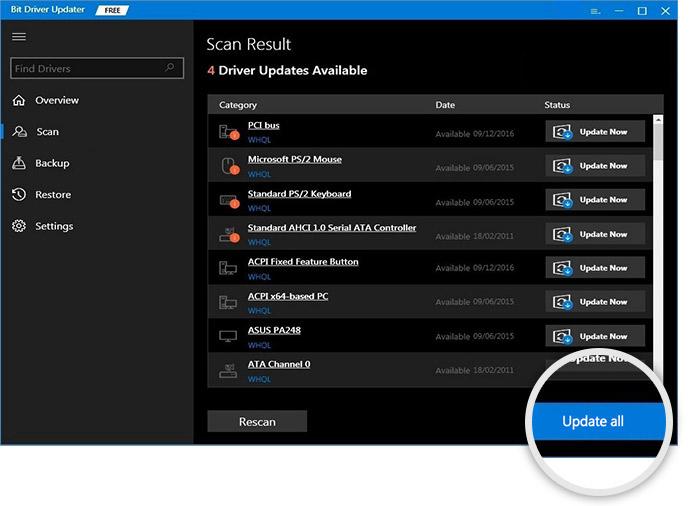
¡Eso es! Bit Driver Updater le permite actualizar los controladores con mucha facilidad y felicidad. Además, la versión premium de Bit Driver Updater le brinda una instalación adicional que incluye un optimizador incorporado, un ahorro de tiempo, soluciona problemas relacionados con Windows, fallas frecuentes y mucho más. Por lo tanto, presione la pestaña de descarga que se muestra a continuación para descargar e instalar Bit Driver Updater .
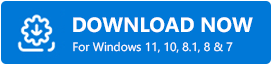
Método 4: Instale Epson Scan Utility nuevamente
Y, después de probar todas las soluciones, Epson Scan no responde , entonces necesita instalar la utilidad de escaneo Epson nuevamente. ¡Aquí está cómo hacerlo!
- Dirígete a Configuración de Windows.
- Luego, haga clic en Aplicaciones y después de esto, ubique Epson Scan en la utilidad Aplicaciones y características .
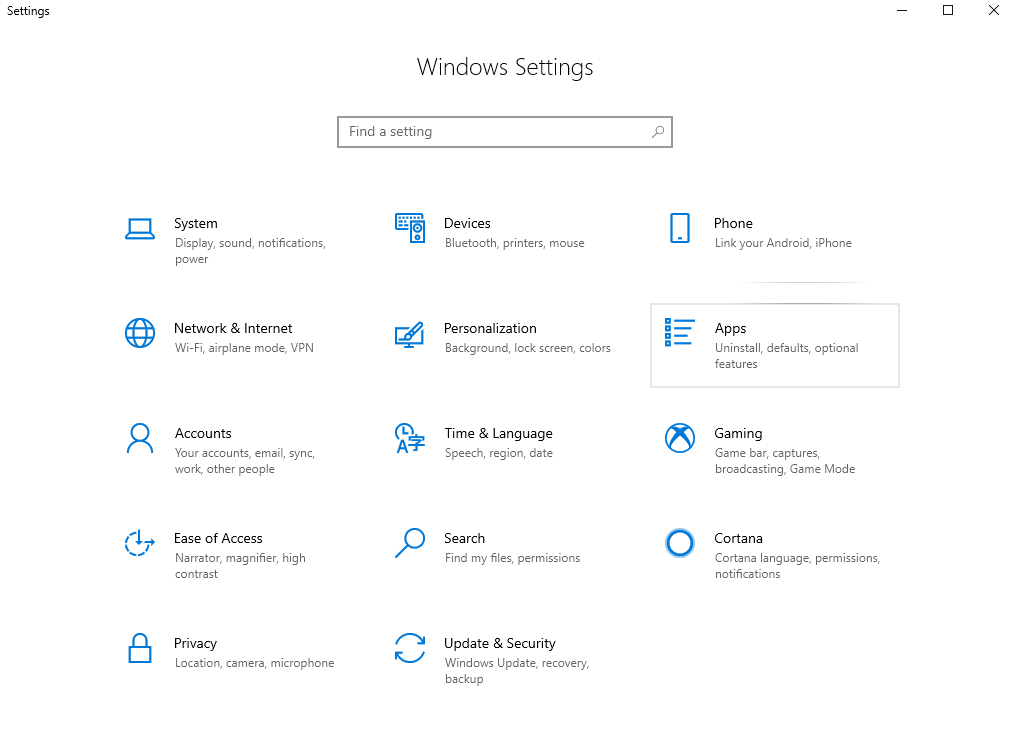
- Por último, desinstálalo.
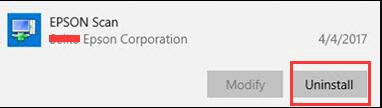
Una vez que Epson Scan se haya desinstalado por completo, vaya a la página de soporte oficial de Epson para descargar la utilidad de escaneo Epson compatible nuevamente.
Leer más: Cómo actualizar el controlador USB en Windows 10/8/7
El escáner Epson no funciona en Windows 10 [corregido]
Tal vez, antes de esto, resolver el problema de que el escáner Epson no funcionaba no era su taza de té. Pero, a partir de ahora, puede ser tuyo ya que ahora estás familiarizado con los sencillos pasos para resolver este problema con bastante rapidez. Sin embargo, no necesita ejecutar todos los métodos, cuando observa que después de implementar este método, los problemas de escaneo de Epson desaparecen. Luego, deténgase solo allí y elija ese método.
En definitiva, eso es todo lo que queremos explicarte sobre el mismo tema. Aún así, mientras implementa los métodos, si tiene algún tipo de problema, háganoslo saber en la sección de comentarios a continuación. Intentaremos ayudarte de la mejor manera posible. ¡Y suscríbase a nuestro boletín para obtener más artículos informativos pero útiles!
